5 mejores editores de recorte de video para recortar un video en el escritorio y en línea
En diferentes casos, tendrá la necesidad de recortar un video para deshacerse de los contenidos innecesarios o eliminar las barras negras de los lados. Al recortar un video, puede seleccionar cómodamente un área dentro de un video y eliminar todo lo que está fuera de él. ¿Sabes cómo recortar un video? ¿Conoce alguna herramienta fácil de usar? editor de recorte de video?
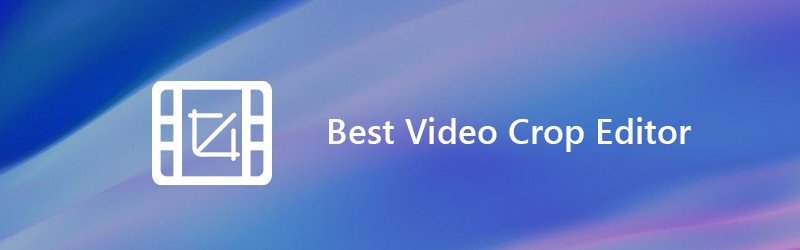
No hace falta decir que puede recortar fácilmente sus videos si tiene un buen editor de recorte de videos. Pero puede descubrir que muchos editores de video solo pueden ayudarlo a recortar el video, no a recortarlo. Es posible que no tenga idea de qué editor de recorte de video debe usar. Teniendo en cuenta que, aquí en esta publicación, hacemos una lista de 5 mejores editores de recorte de video incluido el software de recorte de vídeo gratuito para usted. Puede elegir su preferido para recortar sus videos.
CONTENIDO DE PÁGINA
Antes de escribir, cómo probamos el software para publicaciones:
Descargo de responsabilidad: Todo el contenido de nuestro sitio web está escrito por humanos de nuestro equipo editorial. Antes de escribir, investigamos profundamente sobre el tema. Luego, nos lleva entre 1 y 2 días seleccionar y probar las herramientas. Probamos el software a partir de los requisitos, funciones, experiencia de uso, etc. del dispositivo y del sistema. Para que nuestra prueba sea más completa, también vemos sitios web de reseñas, como G2, Trustpilot, etc., para recopilar experiencias de usuarios reales como referencia.
Parte 1. El mejor editor de recorte de video para recortar un video en PC con Windows y Mac
Aunque hay muchos editores de recorte de video en línea gratuitos que se ofrecen en Internet que afirman que pueden ayudarlo a recortar un video con facilidad, en la primera parte, le recomendamos sinceramente el mejor software de recorte de video para usted. Convertidor de video Vidmore. Es un poderoso conversor y editor de video que incluye muchas funciones de edición de uso frecuente como recortar, recortar, rotar, fusionar y más.
- Resolución superior hasta 4K, H.265 / HEVC, etc.
- Elimina el ruido del video y reduce la vibración del video.
- Ajusta los efectos de video automáticamente.
- Mejora MP4, MOV, MKV, 3GP, FLV, SWF, MTS / M2TS, VOB, DVD, etc.
- Edite efectos de video como rotar, reflejar, recortar, recortar, fusionar, marca de agua, etc.

Pasos para recortar un video con este editor de recorte de video
Paso 1. Descarga gratuita del editor de recorte de video
Este editor de recorte de video le proporciona versiones para Windows y Mac. Puede elegir la versión correcta y hacer clic en el botón de descarga para instalarla en su computadora.
Paso 2. Agregar video (s)
Inicie el software de recorte de video y haga clic en el botón "Agregar archivo" para agregar el video que desea recortar.

Paso 3. Recorta un video
Después de importar el video, elija el video y luego haga clic en el botón "Editar" para ingresar a la ventana de edición. Algunas funciones básicas de edición como Recortar, Recortar, Girar, Efectos, Mejorar y más se enumeran allí. Aquí puede hacer clic en la pestaña "Recortar" para comenzar a recortar su video.
Puede ajustar el marco del borde con el mouse o establecer el valor para ajustar el área de recorte y la posición. Este editor de recorte de video también le ofrece las opciones para configurar el modo de zoom para cortar los bordes negros en su video.

Este recortador y editor de video está diseñado con un reproductor de video incorporado, que puede ayudarlo a obtener una vista previa del resultado del recorte. Cuando esté satisfecho con el resultado del cultivo, haga clic en "Aplicar" para confirmar la operación.
Paso 4. Salida de video
Es compatible con todos los formatos de audio y video populares. Simplemente haga clic en "Perfil" y elija un formato de video adecuado de la lista desplegable. Luego haga clic en el botón "Convertir" para guardar el video recortado en su computadora.

En comparación con otro software de recorte de video, el editor de recorte de video puede brindarle la mejor experiencia de edición y recorte de video. Le garantiza un proceso de recorte de video rápido. Más importante aún, le asegura que no habrá ninguna pérdida de calidad de imagen o sonido durante el recorte.
Parte 2. Los 4 mejores editores de cultivos de video gratuitos en línea
Con el primer editor de recorte de video, puede recortar fácilmente sus videos en la computadora. Pero si prefiere algunas soluciones en línea gratuitas, puede consultar esta parte. Esta parte le presenta 4 excelentes editores de recorte de video en línea. Tenga en cuenta que el recorte de video en línea llevará más tiempo. Y los recortadores de videos en línea gratuitos están diseñados principalmente para videos de tamaño pequeño.
Video de cultivo de Kapwing
https://www.kapwing.com/crop-video
Video de cultivo de Kapwing es una herramienta de recorte de video en línea muy popular que puede ayudarlo a recortar un video en línea de forma gratuita. Está diseñado con una interfaz concisa que puede brindarle una experiencia de recorte de video muy cómoda. Se le permite cargar un video local o simplemente pegar una URL de video en línea para el recorte y edición del video. Aunque es un editor de recorte de video gratuito, no verá ningún anuncio molesto durante todo el proceso de edición de video.
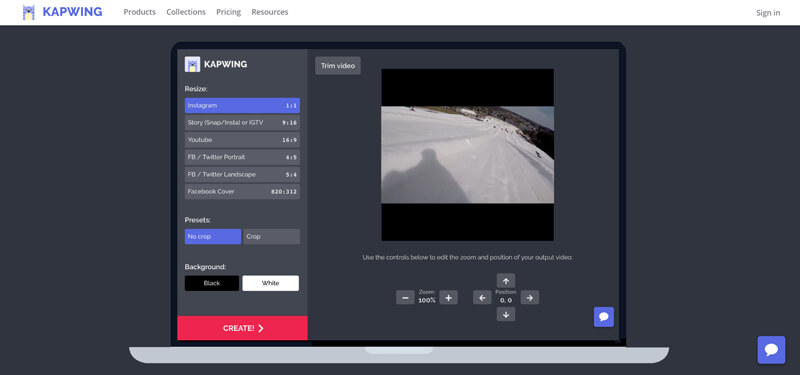
Recorte de video
https://video-crop.com/
Recorte de video es un editor y recortador de videos en línea fácil de usar. Le permite cargar un video desde la computadora o desde Dropbox, Google Drive y OneDrive. Ofrece una forma sencilla de recortar o ampliar un video según sus necesidades. Pero hay algunos anuncios en este sitio de recorte de videos gratuito.
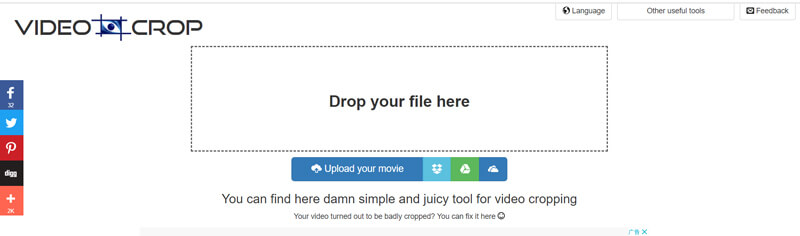
Video de recorte de Clideo
https://clideo.com/crop-video
Video de recorte de Clideo es un editor de recorte de vídeo en línea gratuito y relativamente potente. En comparación con otro software de recorte de video en línea, puede admitir más formatos de video como AVI, MPG, MP4, MOV, WMV y más. Debe saber que la mayoría de las herramientas de edición de video en línea solo son compatibles con MP4. No es necesario descargar nada en su computadora o teléfono.
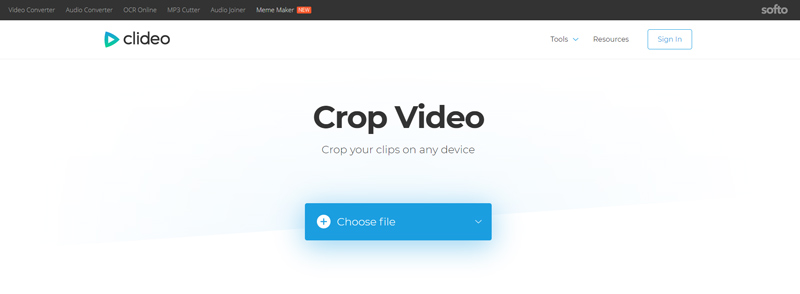
Este editor y recortador de videos gratuito presta más atención a su privacidad. Sus archivos cargados están protegidos con seguridad de alto nivel. Además, puede ofrecerle una velocidad rápida de carga y recorte de video.
Herramienta de recorte de video en línea Ezgif
https://ezgif.com/crop-video
Herramienta de recorte de video en línea Ezgif es una herramienta de recorte en línea muy simple para archivos de video. Es compatible con MP4, WebM, AVI, MPEG, FLV, MOV, 3GP y más formatos de video. Puede confiar en él para recortar partes innecesarias del video. También te permite hacer que el video sea cuadrado, 4: 3, 16: 9, 3: 2 y muchos más. El tamaño máximo de archivo es 100 MB. Afirma que la vista previa del video puede tener una calidad reducida, pero no afectará la salida.
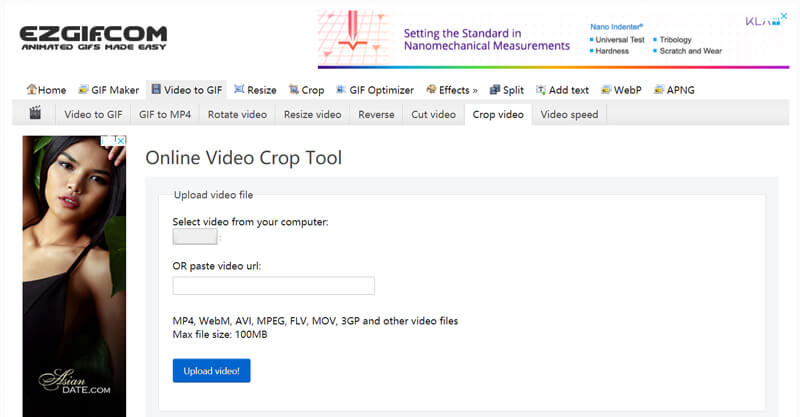
Conclusión
Hablamos principalmente sobre el editor de recorte de video en esta página. Se comparten 5 excelentes herramientas de recorte de videos para ayudarlo a recortar sus videos. Seguimos recomendando los poderosos Convertidor de video Vidmore para que recortes el video. Porque el software de recorte de videos en línea le costará demasiado tiempo. No pueden admitir todos los formatos de video y tienen el tamaño máximo de archivo.
Consejos en vídeo
-
Recortar video
-
Voltear vídeo
-
Reproducción de MP4


